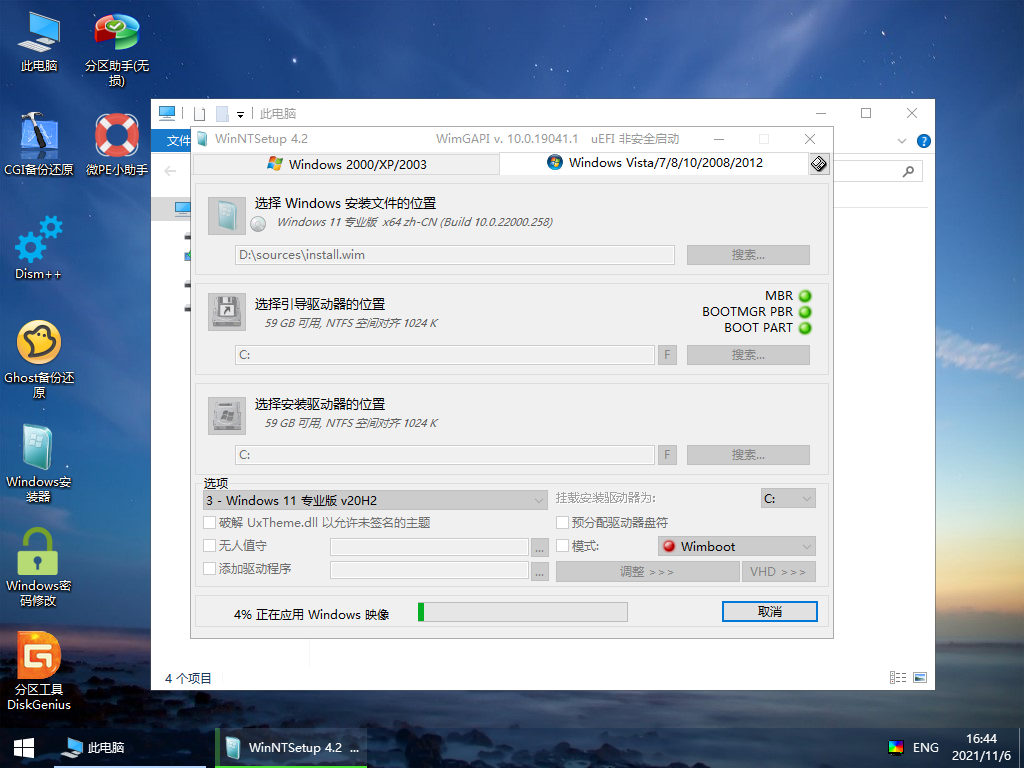| VMware虚拟机通过U盘启动安装Windows 11操作系统 | 您所在的位置:网站首页 › 虚拟机用u盘安装教程win7 › VMware虚拟机通过U盘启动安装Windows 11操作系统 |
VMware虚拟机通过U盘启动安装Windows 11操作系统
|
笔者通过 VMware 建立了一个虚拟机,希望利用虚拟机体验一下 Windows 11 正式版系统,虚拟机配置和固件启动设置如下图所示。 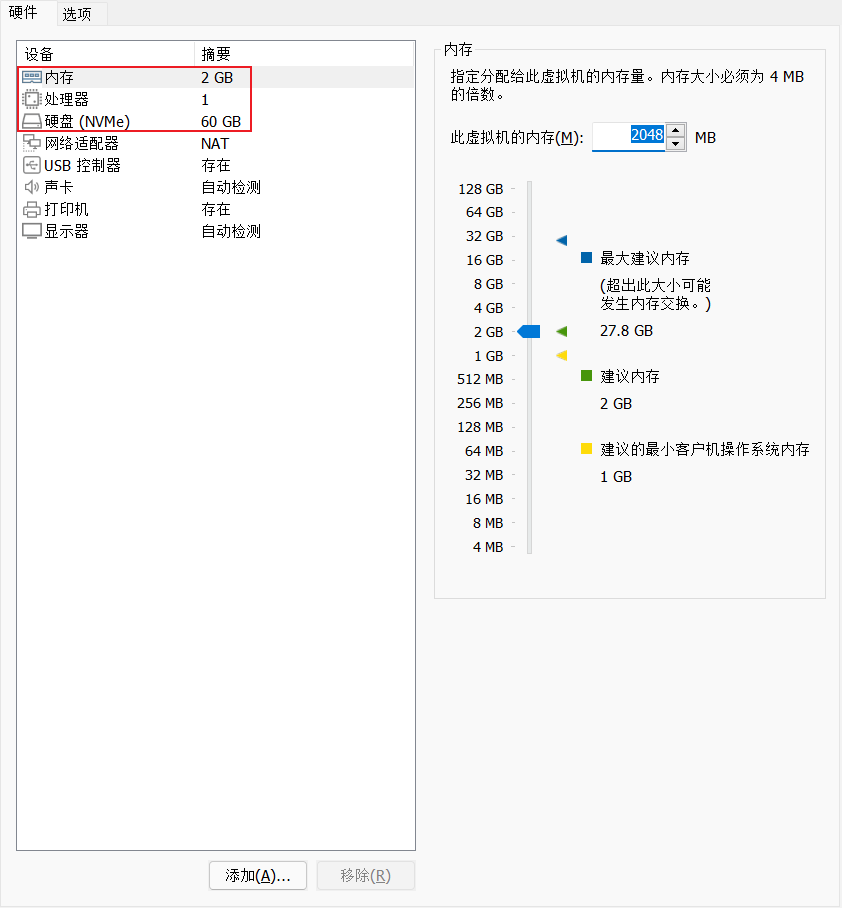
 由于通过官方ISO镜像,安装 Windows 11 系统的时候,会对电脑配置进行检测,由于虚拟机硬件配置很低,且不具备TPM2.0,不满足 Windows 11 安装的最低配置需求,的无法进行安装。
由于通过官方ISO镜像,安装 Windows 11 系统的时候,会对电脑配置进行检测,由于虚拟机硬件配置很低,且不具备TPM2.0,不满足 Windows 11 安装的最低配置需求,的无法进行安装。
所以,笔者通过微PE工具箱、U启大师、U启动、U深度等软件制作启动U盘,绕过官方ISO镜像对计算机配置进行检测,从而正常安装 Windows 11 操作系统。
在实体机上,通过 启动U盘 安装 Windows 11 系统后,电脑经过重启,会正常进入操作系统设置阶段。 在 VMware虚拟机上,启动U盘安装后,无法正常进入系统设置,在网上查了很多资料,都没有解决。通过研究发现,需要先关闭虚拟机,将原虚拟机的固件类型UEFI设置为BIOS,重启虚拟机,才能正常进入系统。 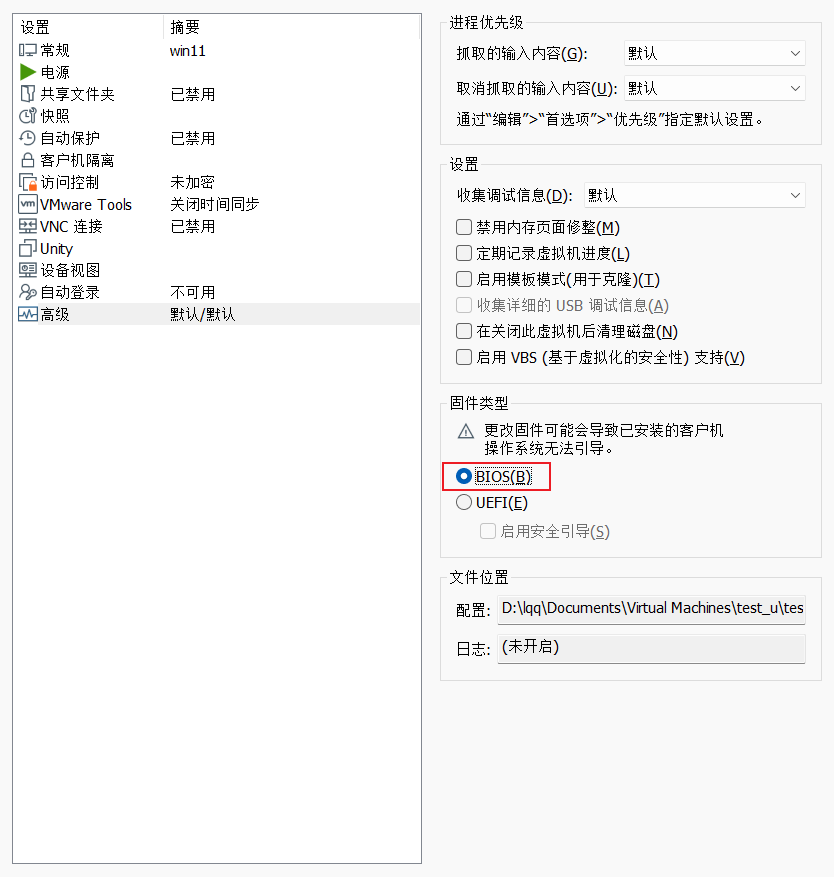

|
【本文地址】
公司简介
联系我们